Mục lục
Camera HIKvision trên thị trường việt nam hiện nay sử dụng hai phần mềm để xem trên điện thoại là iVMS4500 và HIK-Connect. Về cách thức cài đặt thêm xóa thiết bị cũng như sử dụng ở hai phần mềm là khá giống nhau, nên ở bài viết này mình sẽ hướng dẫn các bạn sử dụng phần mềm HIK-Connect do xu thế công nghệ cải tiến mà hãng khuyên dùng.
Tóm tắc chức năng của phần mềm
- Xem trực tiếp hình ảnh camera và đầu ghi hãng Hikvision
- Hỗ trợ tìm kiếm và xem lại
- Hỗ trợ chức năng P2P icloud
- Hỗ trợ chức năng điều khiển PTZ
- Cấu hình xem được ở nhiều chế độ để phù hợp với băng thông
- Nhận thông báo Push message từ hệ thống camera
Trên điện thoại android bạn vào "CHPLAY" tìm tên phần mềm "HIK-CONNECT" sau đó nhấn cài đặt để tải về điện thoại của bạn. Nếu tren điện thoại iphone, ipad thì các bạn vào Appstore.
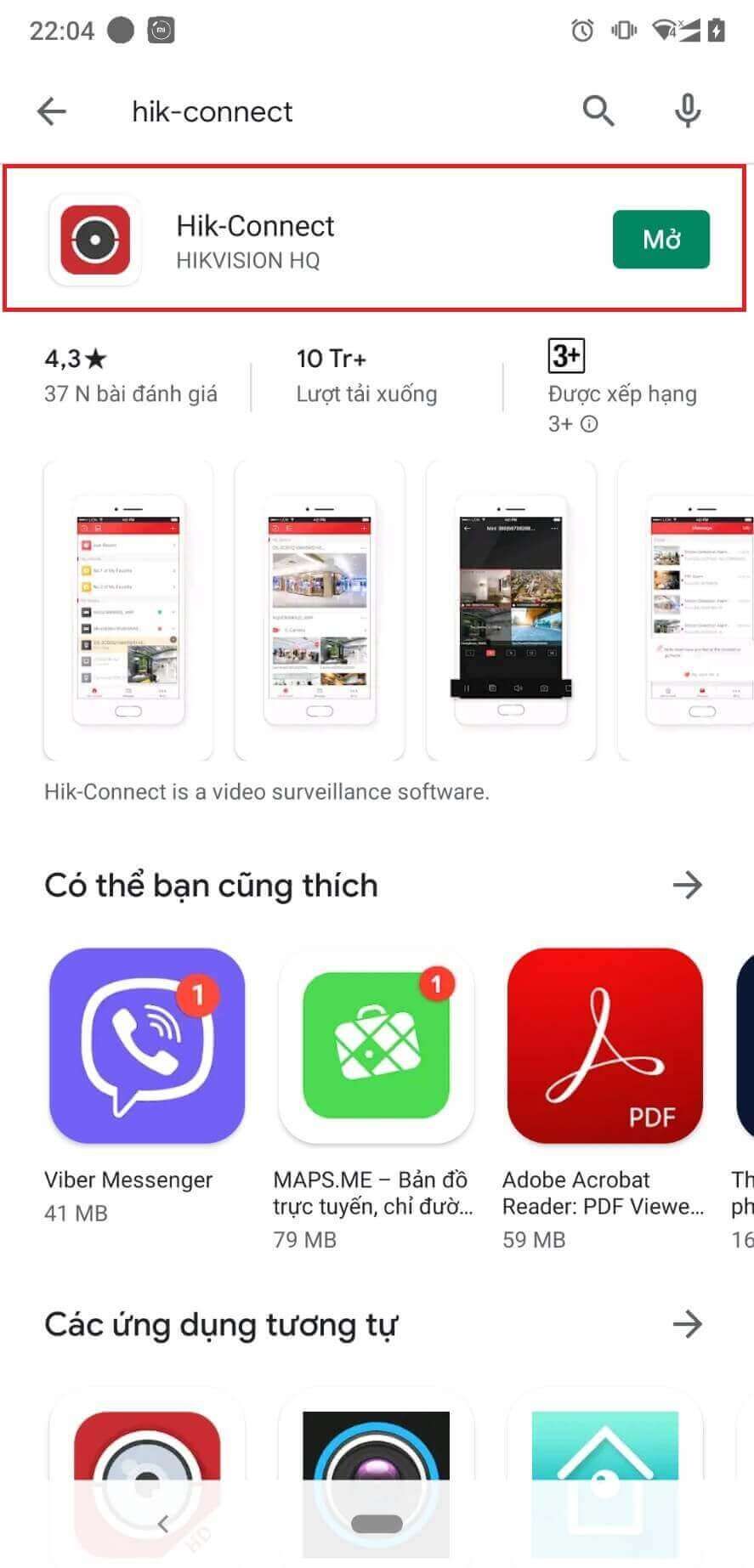
Lưu ý: Nếu đã tải sẵn phần mềm rồi thì nó hiện ra chữ OPEN hoặc MỞ. Nếu bạn chư tải ứng dụng thì nhấn chữ TẢI XUỐNG hoặc GET để tải ứng dụng này về máy. Tải xong bạn sẽ thấy biểu tượng như ở dưới đây là hình ảnh phần mềm HIK-CONNECT để xem camera Hikvision trên điện thoại.
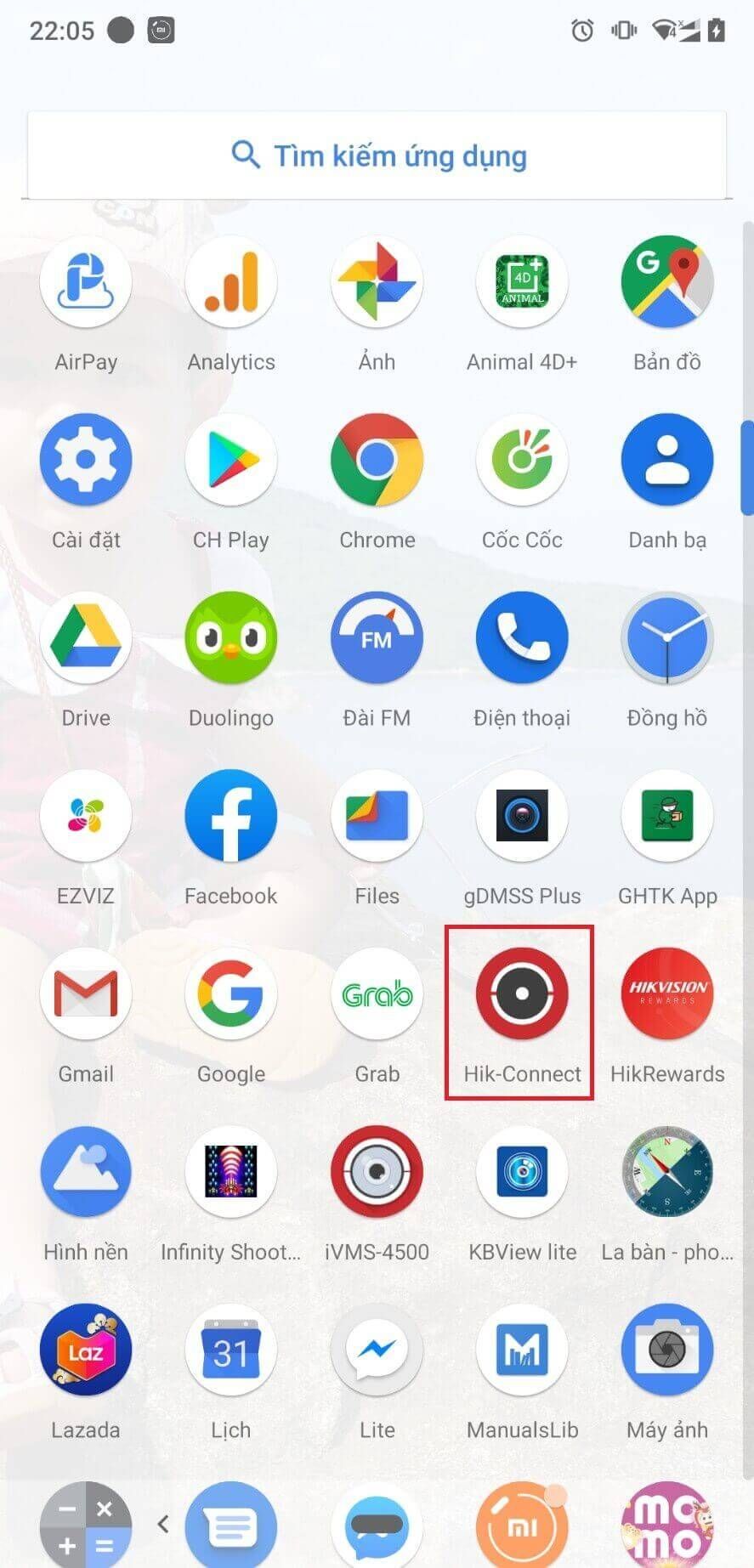
- Chọn "Cho phép"
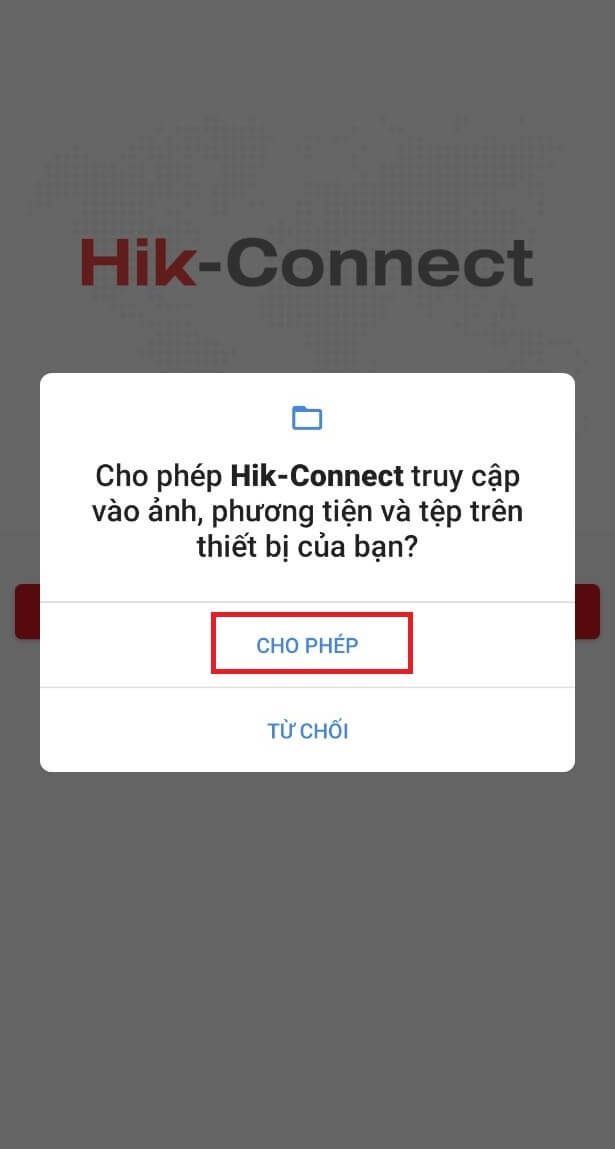
- Chọn quốc gia hoặc khu vực
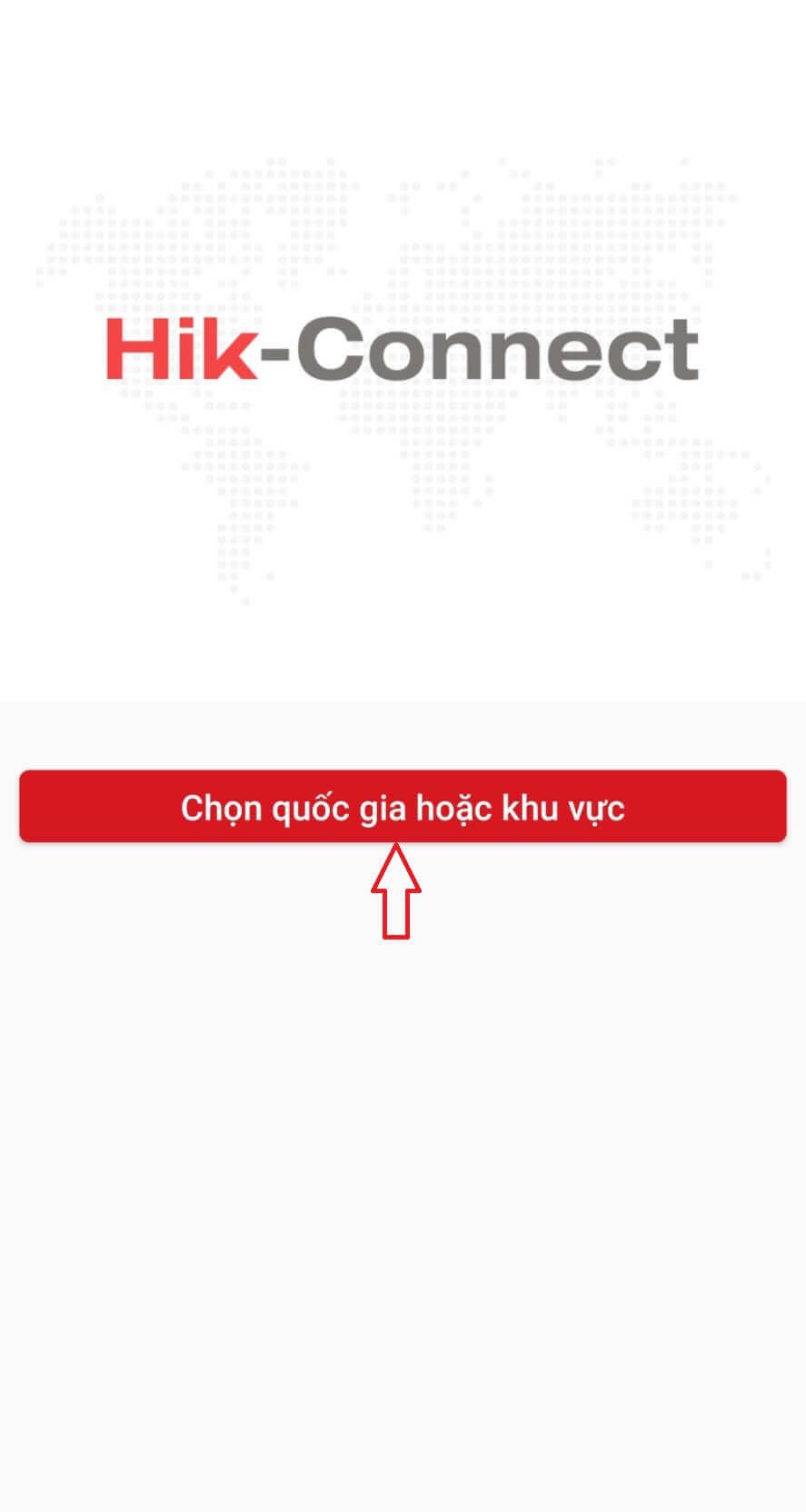
- Chọn "Việt Nam" sau đó nhấp vào biểu tưởng góc phải trên cùng.
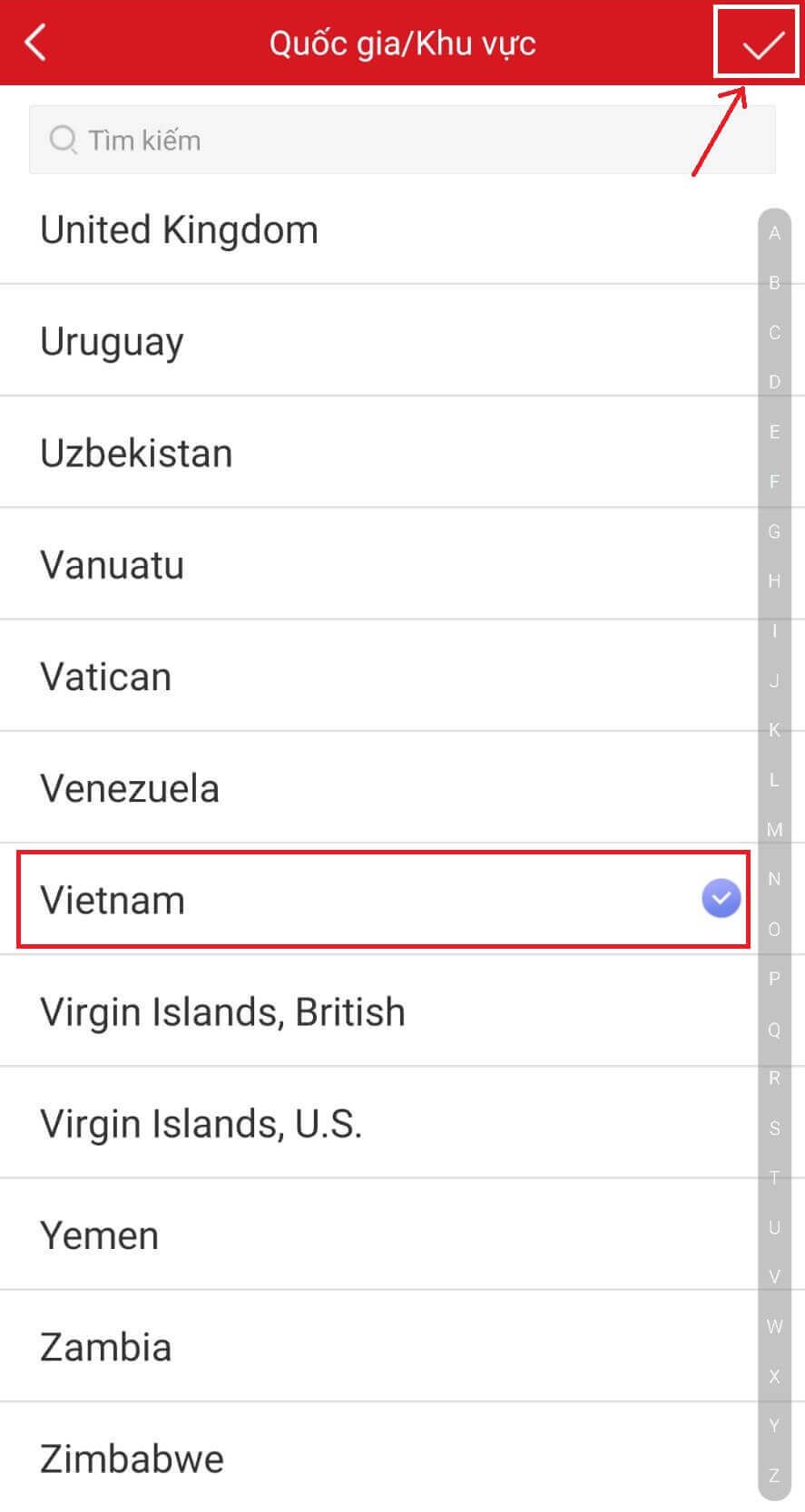
- Chọn "Đăng nhập" ở thẻ HIK-Connect.
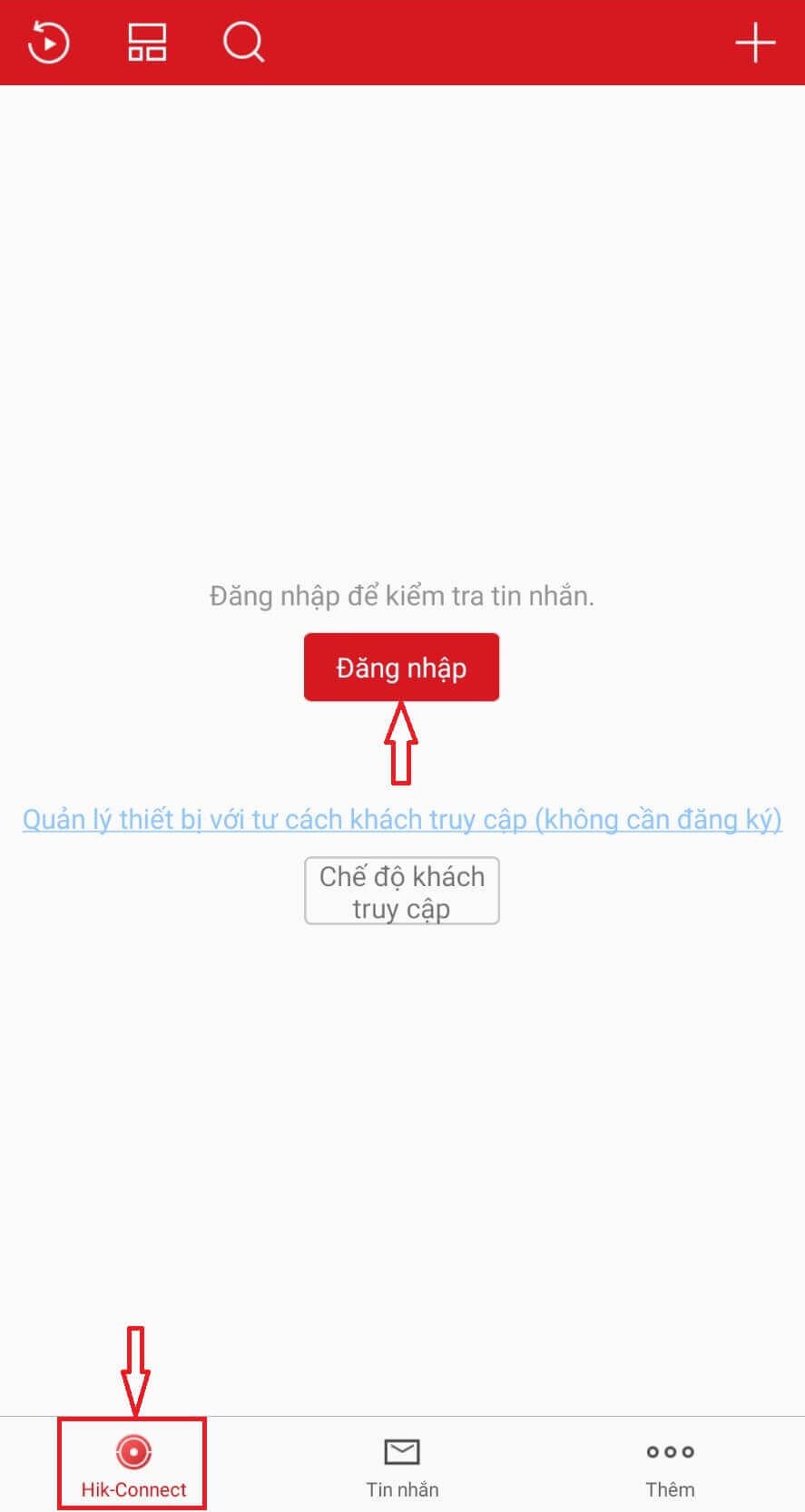
- Ở phần đăng nhập này các bạn có hai lựa chọn đăng nhập là email hoặc tên đăng nhập hoặc bằng số điện thoại khi bạn chọn "Đăng nhập bằng số điện thoại di động" như đánh dấu hình bên dưới.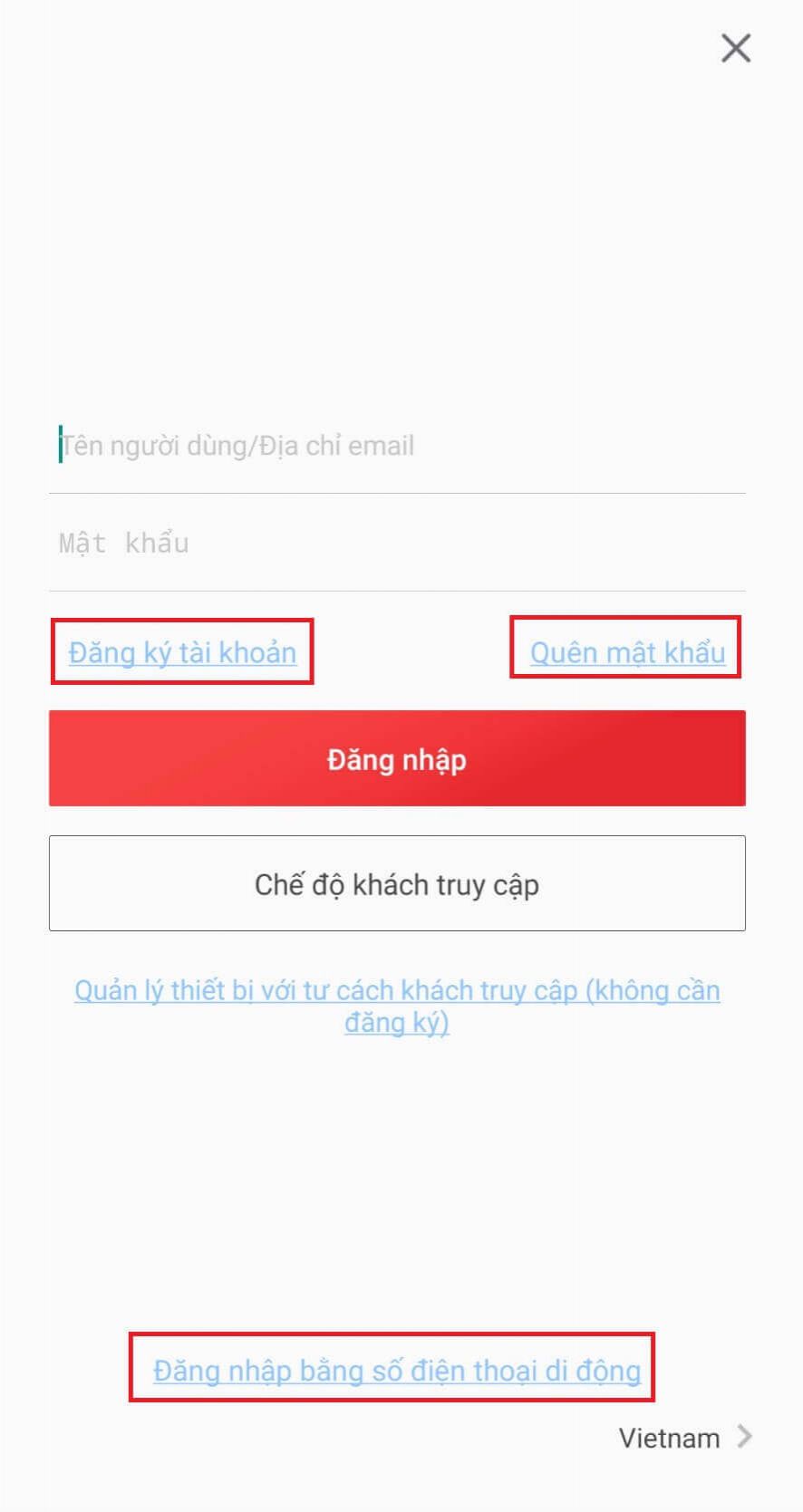
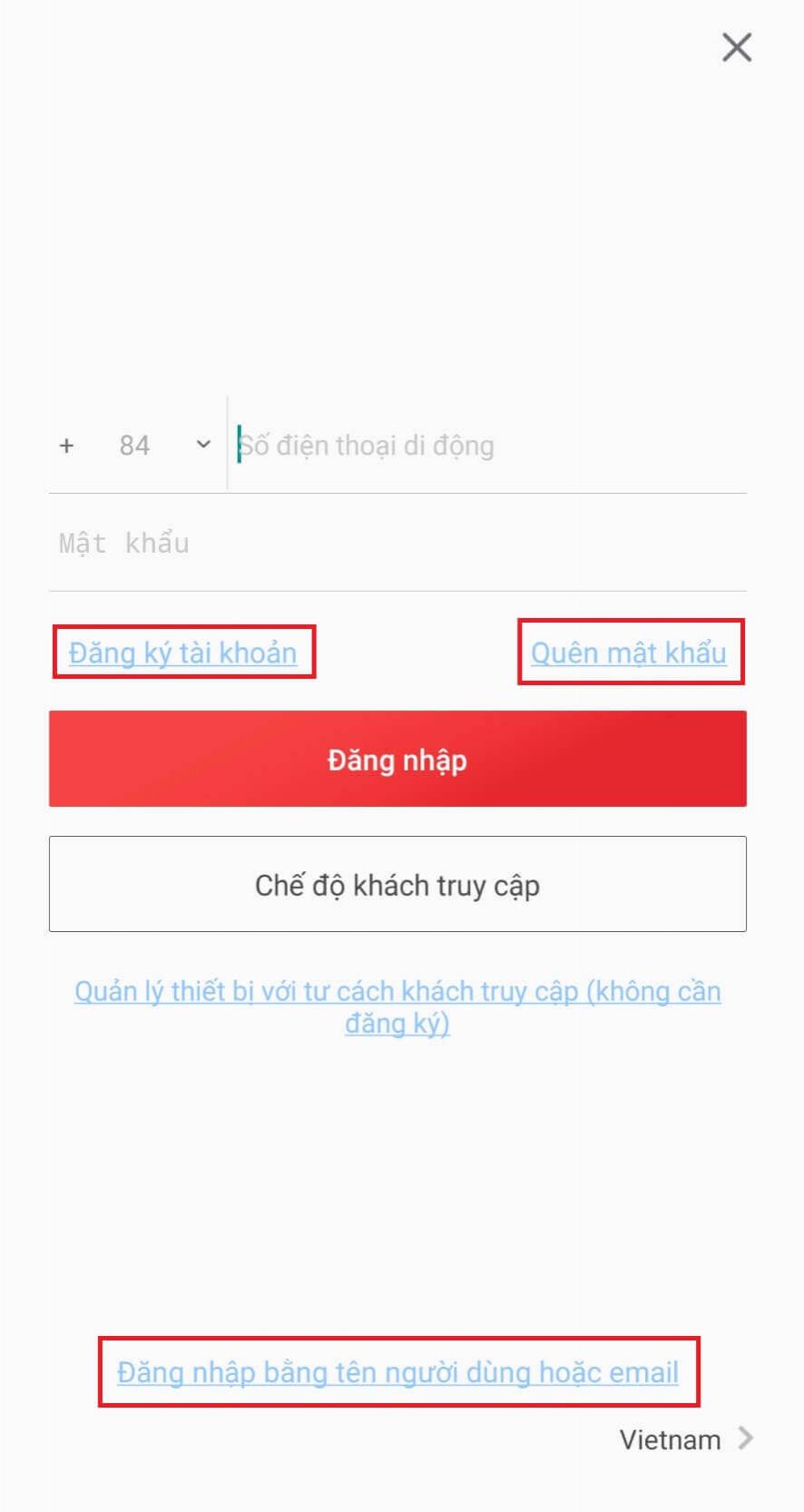
Lưu ý:
- Nếu các bạn đã có tài khoản mà quên mật khẩu thì bạn có thể nhấp vào mục đánh dấu "Quên mật khẩu" và làm theo hướng dẫn để tạo mật khẩu mới.
- Nếu bạn chưa có tài khoản thì nhấp vào "Đăng ký tài khoản" để tạo mới.
Xem thêm: Cách tạo tài khoản HIK-Connect và lấy lại mật khẩu bị quên
- Sau khi các bạn đăng nhập, màn hình sẽ hiện bảng lựa chọn đăng nhập bằng vân tay cho những lần sau. Bạn có thể nhấn Hủy để làm các bước tiếp theo.
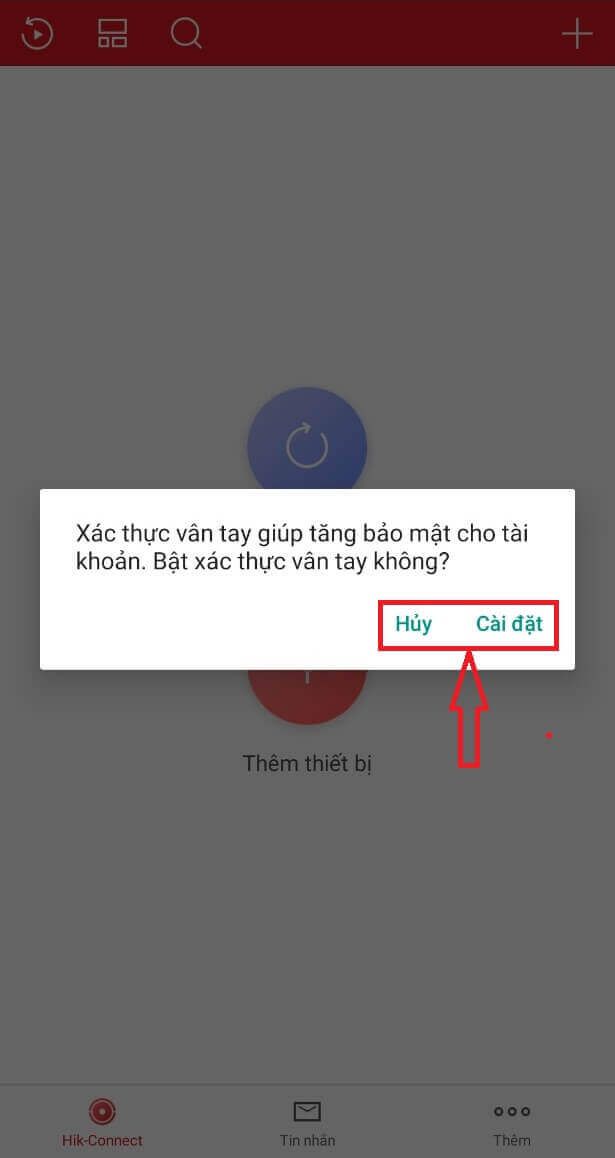
- Tiếp theo, các bạn chọn vào biểu tượng dấu "+" ở giữa màn hình hoặc góc phải trên cùng đều được để thêm thiết bị.
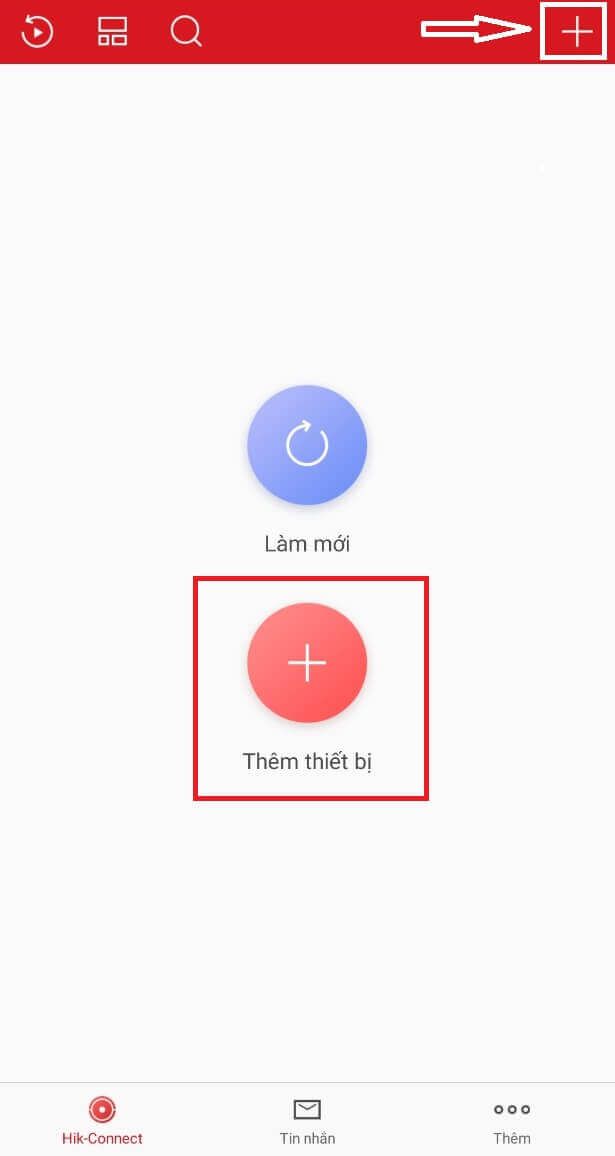
- Nhấp vào "Cho phép" để camera được hoạt động quét mã QR code. Mã QR code này được in trên tem của sản phẩm. Ngoài ra, các bạn có thể nhập số Serial bằng tay hoặc quét mã qua hình ảnh chụp trước đó như được đánh dấu như hình bên dưới.
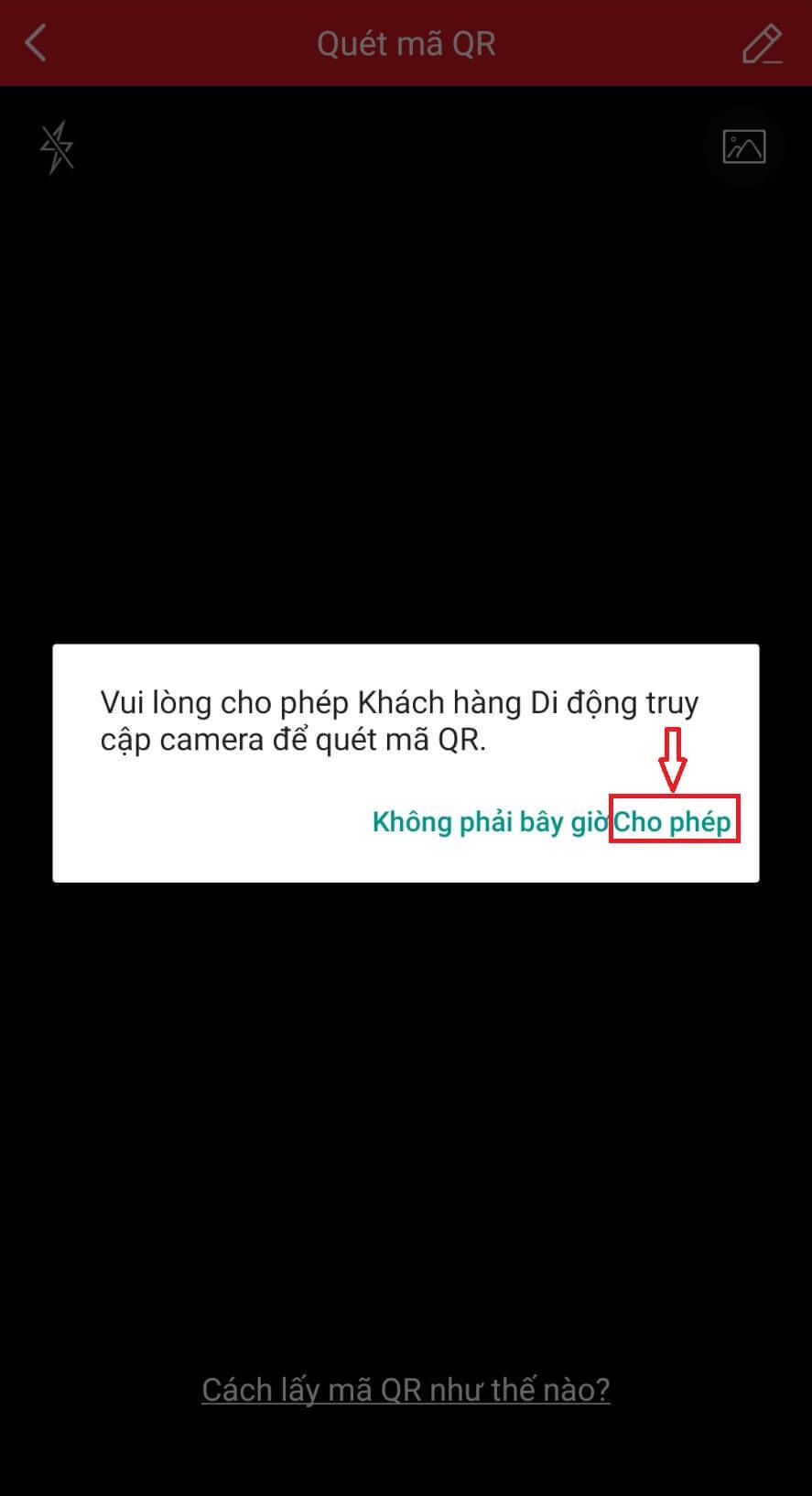
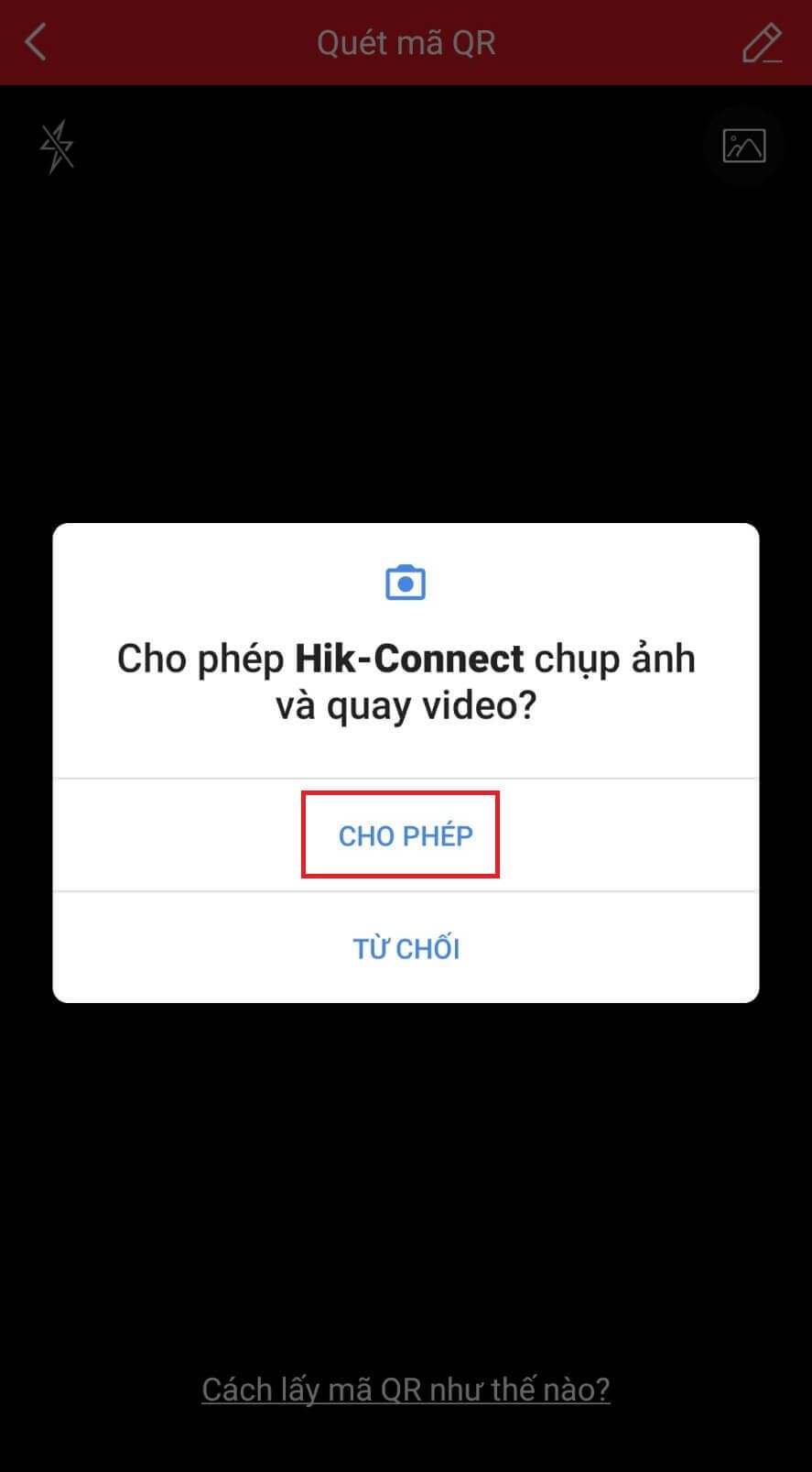
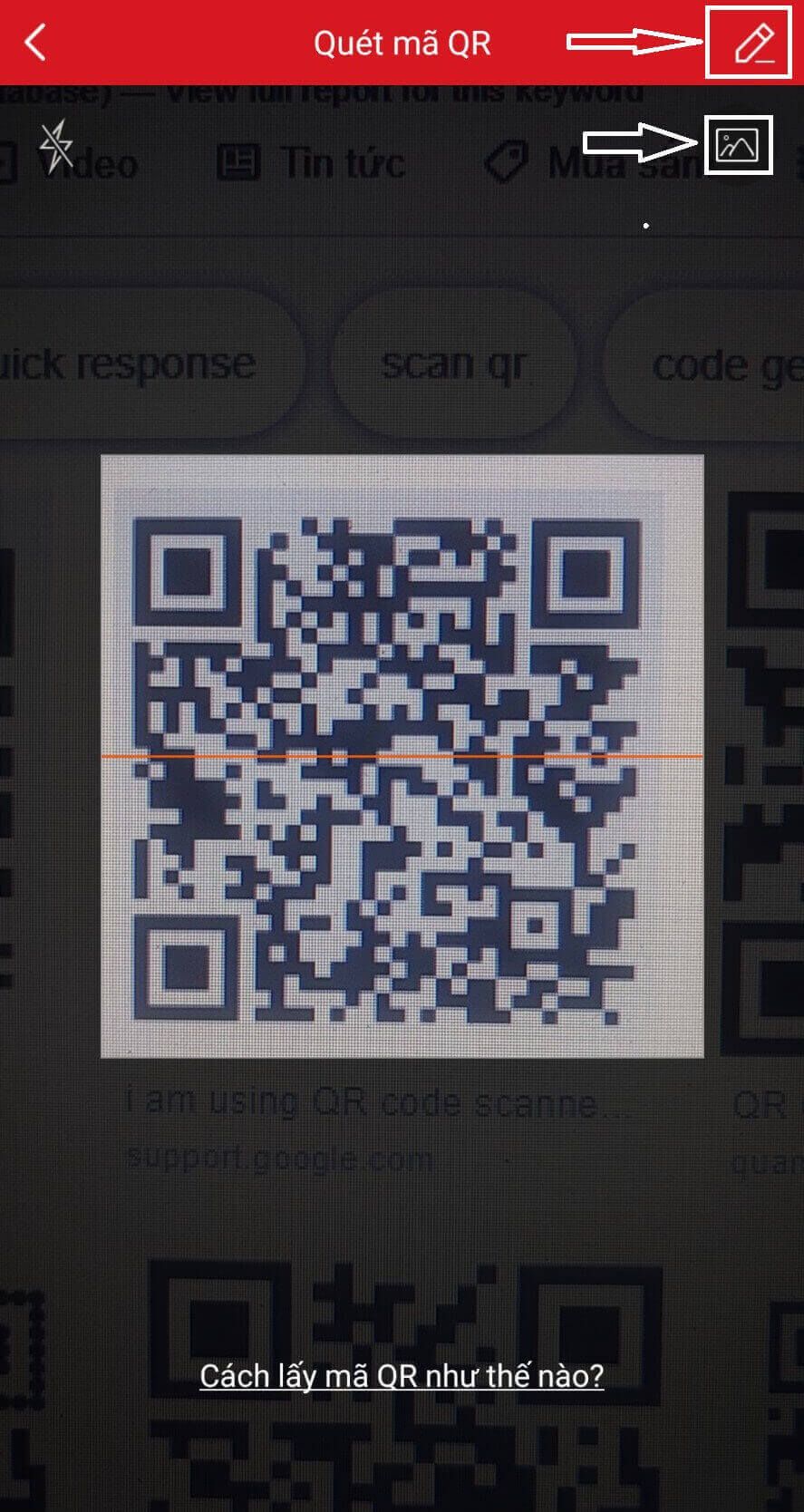
- Thiết bị sẽ sẽ được tìm thấy và yêu cầu bạn thêm vào phần mềm.
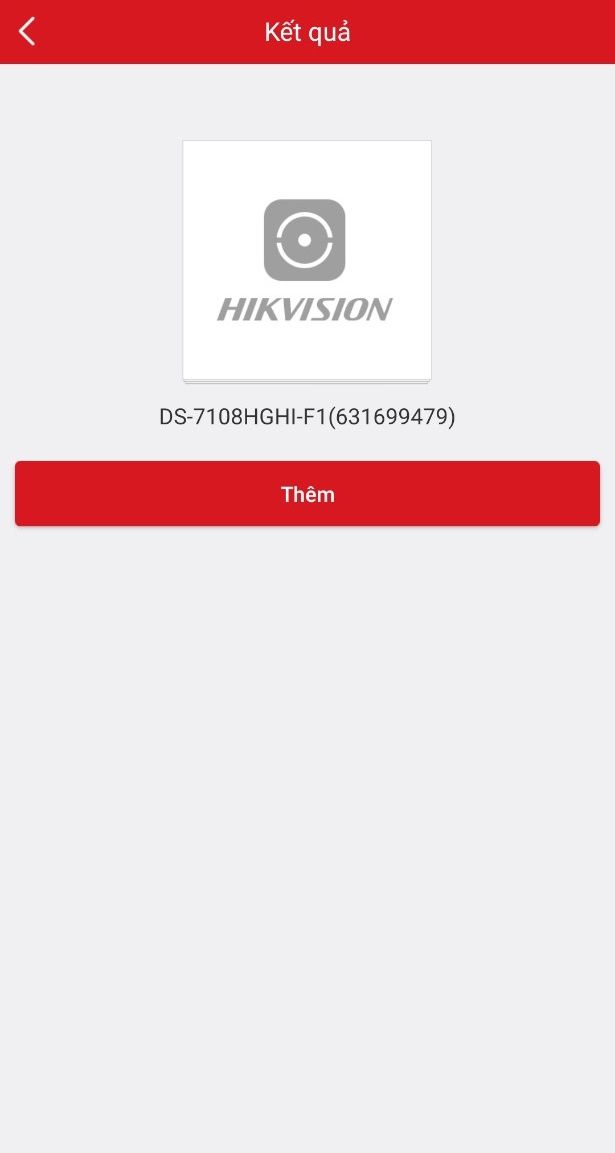
- Sau khi nhấn vào "Thêm" ở trên thì phần mềm yêu cầu bạn nhập mã xác nhận là 6 chữ viết hoa in trên tem sản phẩm, ví dụ: Verification Code: ABCDEF. Khi các bạn nhập đúng tức là đã thêm thiết bị thành công, bạn nhấn vào "Tiếp theo".
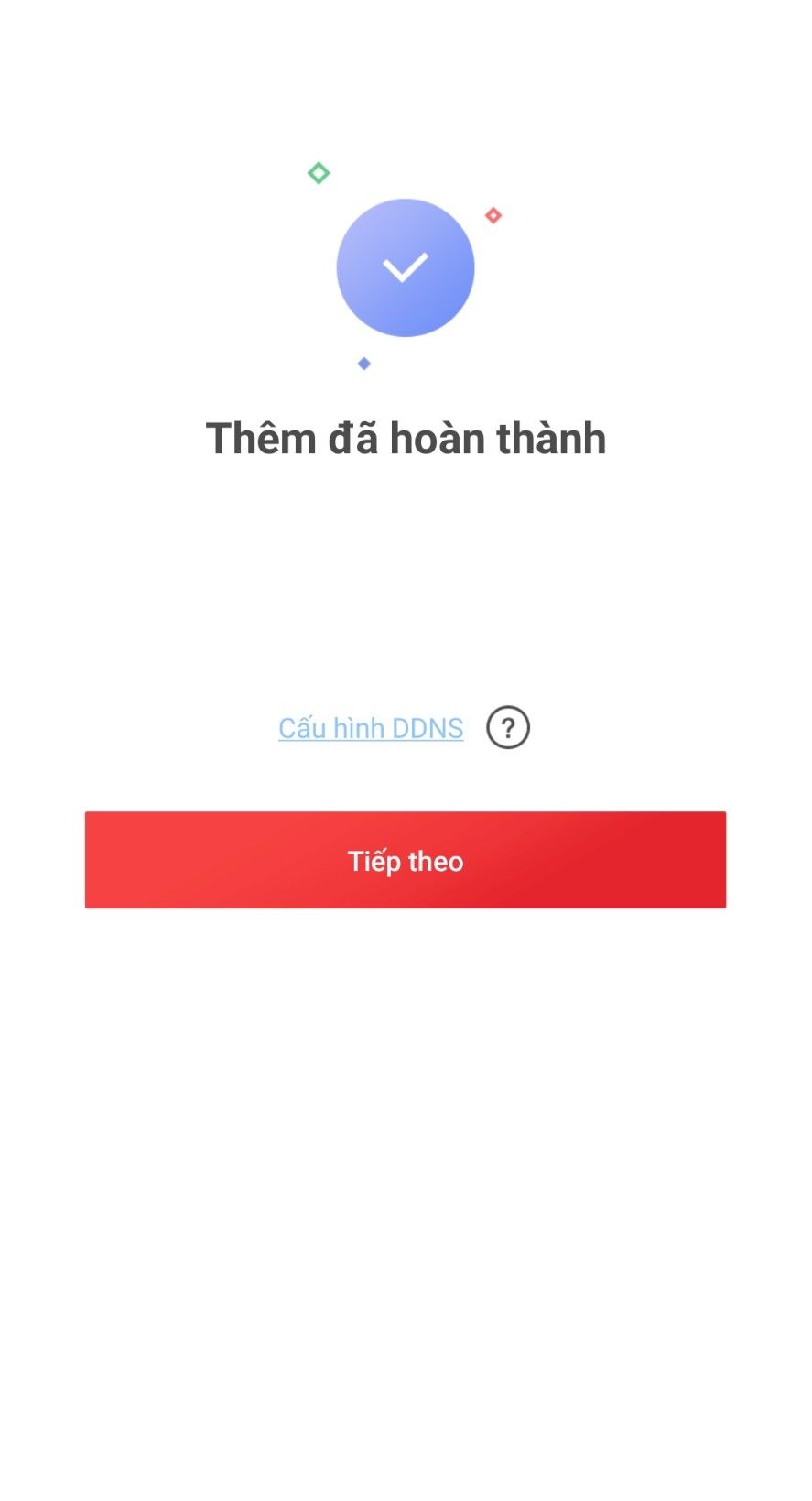
- Chỉnh sửa tên thiết bị nếu cần, sau đó ấn Lưu hoặc Bỏ qua
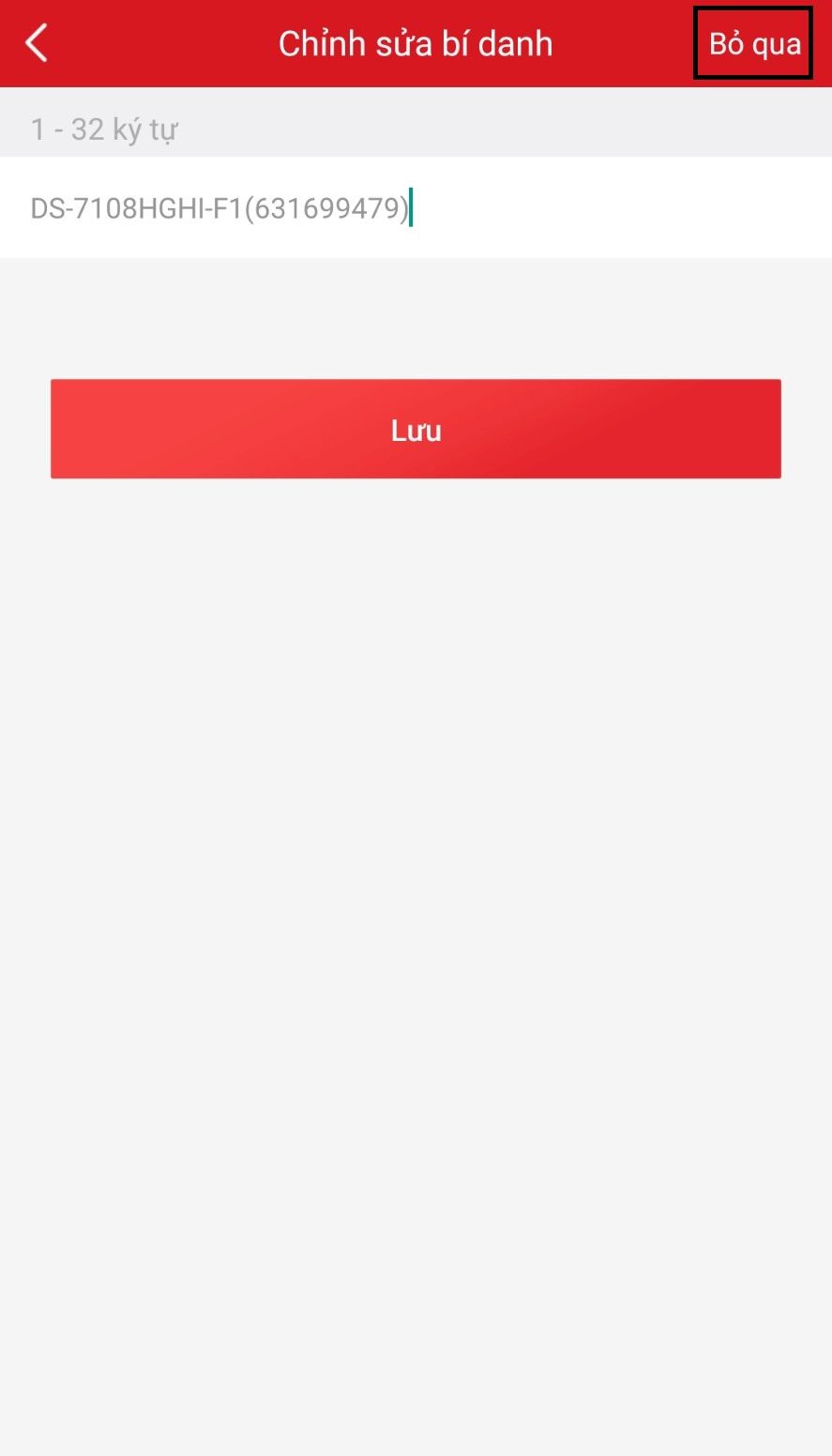
- Chọn vào "Hỏi tôi sau"
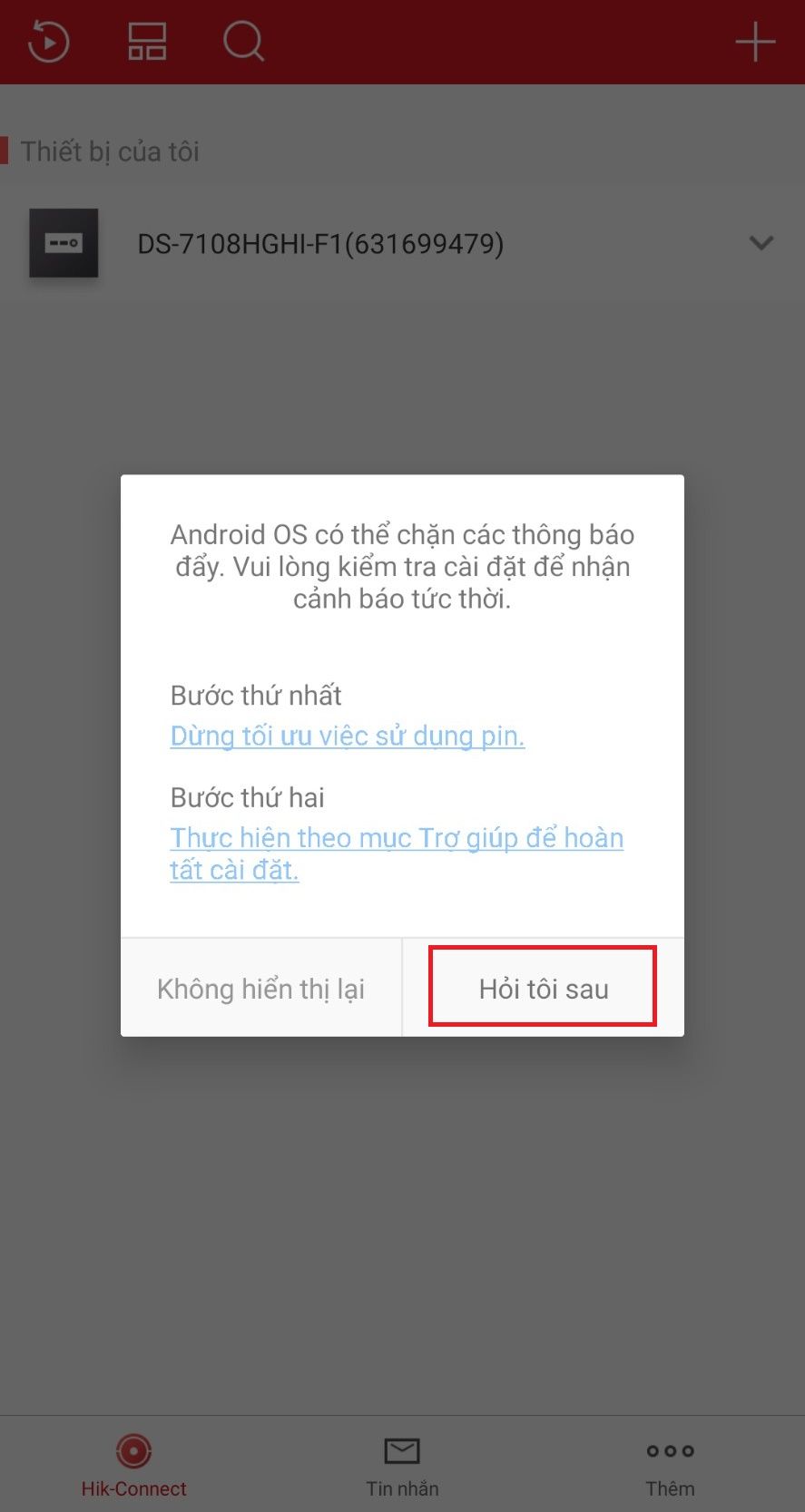
- Trải qua các bước ở trên, các bạn sẽ có thiết bị trên phần mềm. Lúc này bạn có thể nhấn vào tên thiết bị để xem trực tiếp hoặc nhấn vào dấu chỉ xuống bên phải để chọn từng camera (nếu dùng đầu ghi). Khi đó camera sẽ hiển thị để bạn xem cơ bản như bên dưới, nếu bạn muốn xem chi tiết từng camera thì bạn sẽ phải nhấn tiếp vào camera đang hiển thị để phóng ra màn hình to.
- Ngoài ra, phần xem lại sẽ là biểu tưởng tam giác ở giữa và vòng tròn mũi tên quay ngược như trong hình, các bạn làm theo hướng dẫn để xem lại khi cần thiết.
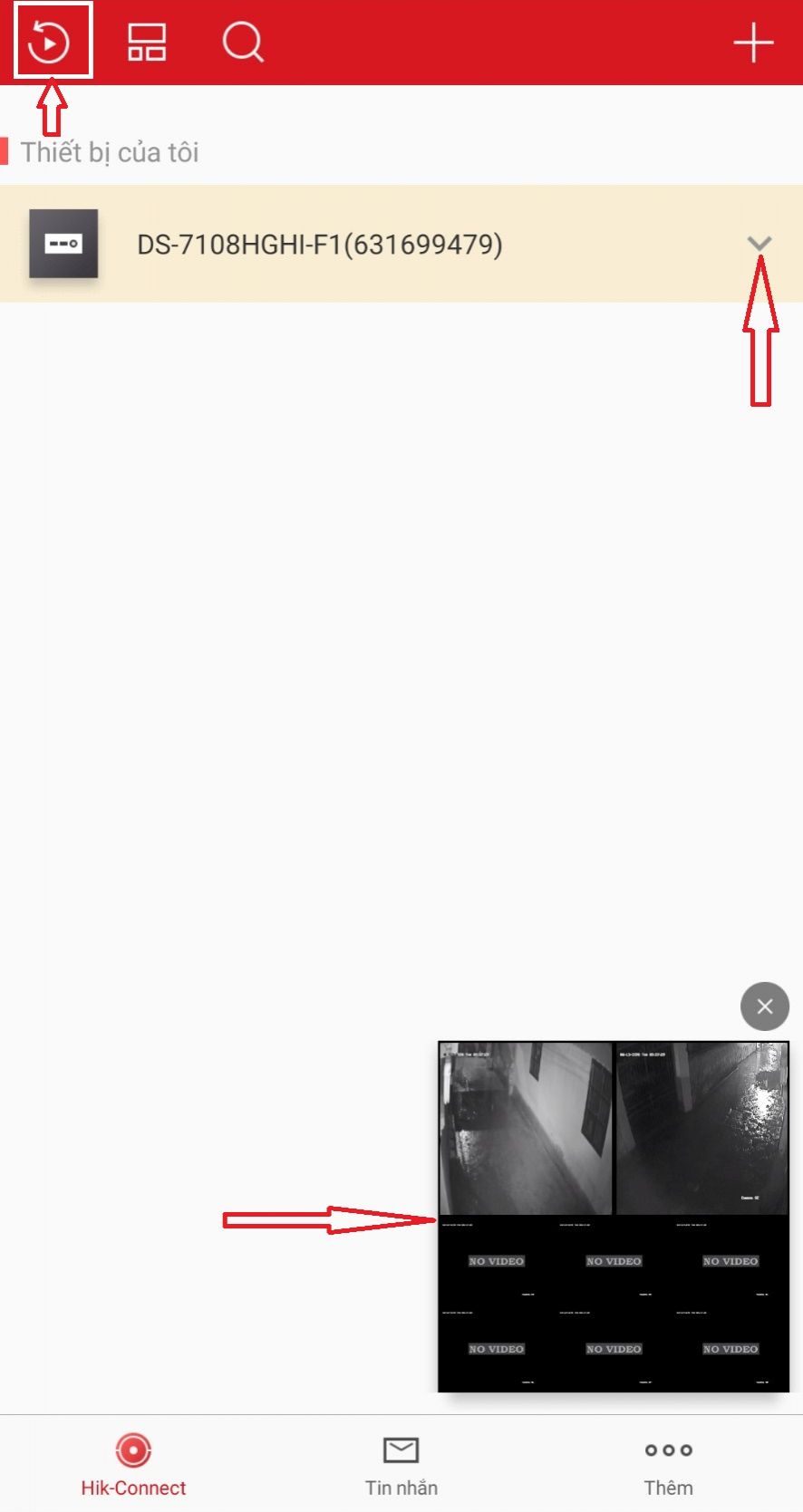
- Để tìm hiểu và sử các chức năng chuyên môn, bạn nhấn vào biểu tượng ba dấu chấm bên phải trên cùng "..." bao gồm các chức năng như: Xem lại, chia sẻ thiết bị, Cài đặt thông số, Thêm vào mục ưa thích, Mô tả biểu tượng.
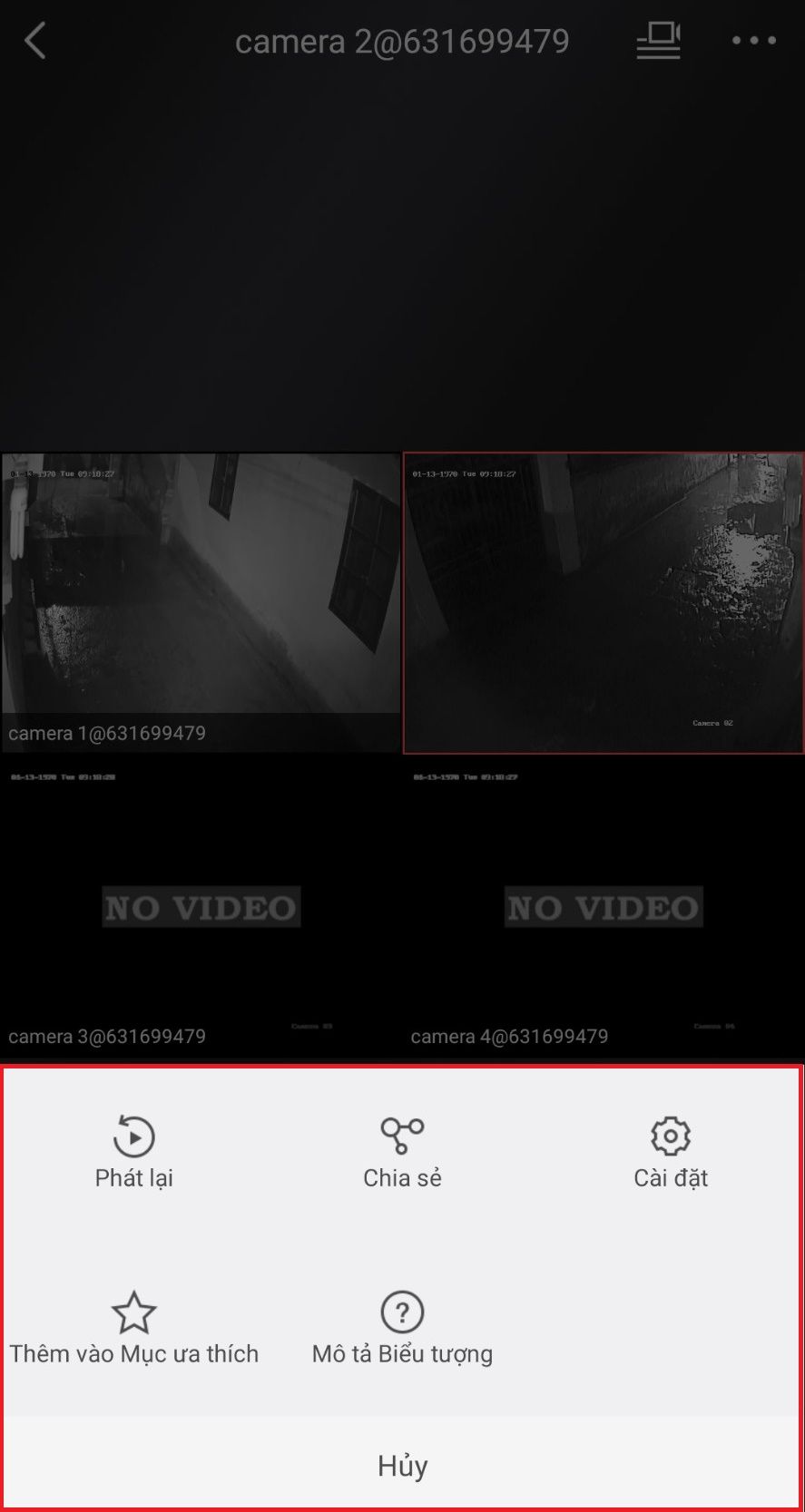
Như vậy là bạn đã tự cài đặt để xem được camera HIKvision một cách đơn giản. Nếu bạn chưa làm được, hãy liên hệ lại với chúng tôi.
Chúc các bạn thành công !
Xem thêm:


